Photoshop打造非常漂亮的蓝色星空美女
(编辑:jimmy 日期: 2025/12/26 浏览:3 次 )
星空效果比较常见,不过人物要加入星空效果,就需要较强的图像处理功底。首先需要给人物保细节磨皮,并抠出来;然后加入星空背景及相关的装饰元素;加入背景后再用调色工具处理明暗及增强质感。
原图

最终效果

1、这次介绍的是通过中性灰柔光图层模式,使用画笔工具对中性灰图层来进行绘制黑色或者白色画笔来达到对原有图像加深或减淡,使光线过度均匀柔和的目的。这个方法,是双曲线D%B的晋级版。其实也有其他的修饰方法,但是原理都一样。都是先建立黑白的观察图层。然后做出加深减淡的处理。

2、新建一层颜色填充层,颜色为纯黑图层模式为颜色。这一步是转黑白。
复制一层颜色填充层,图层模式为柔光。这次是加对比让黑白更分明。
建立曲线,小S对比。也是为了更好的观察黑白层、曲线可以反复来回调整这样就可以得到不同明暗的对比。
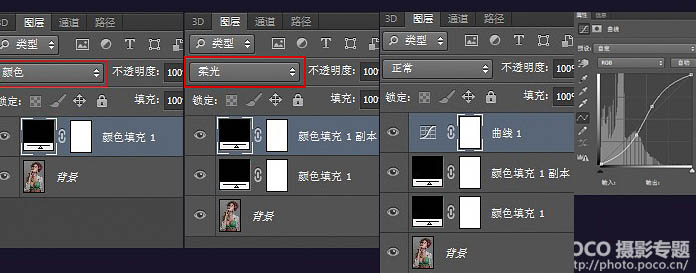
3、在图层选项,选择新建图层。模式选为柔光,然后选中填充50灰。中性灰的柔光模式和线性光模式对下方图层产生的计算得出的结果色还是中灰。
所以通过使用大于或小于中性灰亮度的白或黑画笔进行绘制来使下方图像变亮或变暗。而不损坏肤质。

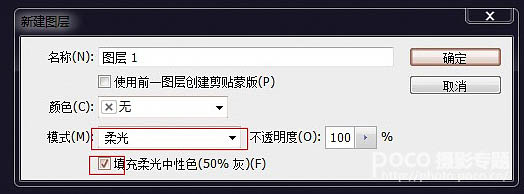



上一页12 下一页 阅读全文
原图

最终效果

1、这次介绍的是通过中性灰柔光图层模式,使用画笔工具对中性灰图层来进行绘制黑色或者白色画笔来达到对原有图像加深或减淡,使光线过度均匀柔和的目的。这个方法,是双曲线D%B的晋级版。其实也有其他的修饰方法,但是原理都一样。都是先建立黑白的观察图层。然后做出加深减淡的处理。

2、新建一层颜色填充层,颜色为纯黑图层模式为颜色。这一步是转黑白。
复制一层颜色填充层,图层模式为柔光。这次是加对比让黑白更分明。
建立曲线,小S对比。也是为了更好的观察黑白层、曲线可以反复来回调整这样就可以得到不同明暗的对比。
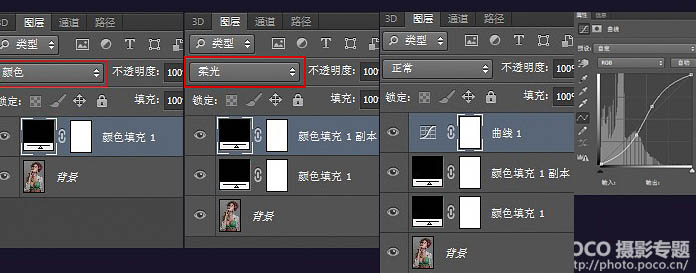
3、在图层选项,选择新建图层。模式选为柔光,然后选中填充50灰。中性灰的柔光模式和线性光模式对下方图层产生的计算得出的结果色还是中灰。
所以通过使用大于或小于中性灰亮度的白或黑画笔进行绘制来使下方图像变亮或变暗。而不损坏肤质。

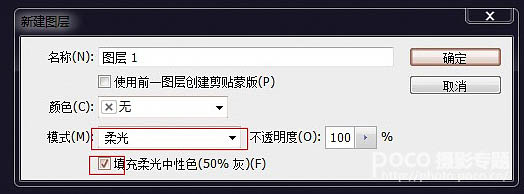



上一页12 下一页 阅读全文
下一篇:PS利用CameraRaw调出雨夜外景惊艳的冷色效果教程